
Pliki audio są dostępne w wielu różnych formatach. Będziesz napotykać pliki w formatach AAC, WAV, FLAC, MP3, M4A, M4B i inne. Jednak dyskusja tutaj będzie dotyczyć tych dwóch z wymienionych formatów, a zwłaszcza tego, jak to możliwe przekonwertuj M4A na MP3 natychmiast.
Mówią, że M4A to rzeczywiście dobry format. Jest to format audio używany przez aplikacje Apple, takie jak iTunes. Cóż, tak, to prawda. Jednak większość ludzi uważa używanie M4A za niewygodne i woli inne popularne formaty, takie jak MP3. Jednym z głównych powodów jest kompatybilność. A jeśli wielu użytkowników uważa, że używanie plików M4A jest nieco trudniejsze, możesz być ciekawy, w jaki sposób możesz przekonwertować M4A na MP3.
Zastanawiając się nad tym, MP3 jest bardzo wspierany, rozważany i uznawany przez wiele odtwarzaczy muzycznych i multimedialnych. Zawsze kibicujemy korzyściom, jakie możemy Ci dać i wiemy, że ten przewodnik, uczący, jak przekonwertować M4A na MP3 z pewnością będzie pomocny. Rozpocznijmy dyskusję, ponieważ mamy tutaj zająć się trzema różnymi sposobami nawrócenia.
Przewodnik po zawartości Część 1: Czy M4A jest lepszy od MP3?Część 2: Czy mogę przekonwertować M4A na MP3 w iTunes?Część 3: Do czego najlepiej nadaje się M4A MP3 Przetwornik?Część 4: Jak przekonwertować pliki M4A na MP3 Online?Część 5: Podsumowując
W powyższym wstępie nieznacznie porównaliśmy M4A i MP3. W tej części artykułu będziemy kopać głębiej, aby sprawdzić, który z tych dwóch jest lepszym formatem audio.
M4A format może obsługiwać tylko dźwięk. Oznacza to, że nie można ich używać w filmach, ponieważ nie jest to oficjalny plik MPEG-4, w przeciwieństwie do MP4. Jest to najczęściej używane przez ludzi do przechowywania niechronionych utworów iTunes i jest to format ze stratną kompresją AAC.
W niektórych przypadkach może również używać bezstratnego ALAC. Jeśli chcesz wiedzieć więcej, poniżej pokaż zalety i wady używania M4A jako formatu audio.
MP3 format, to samo w przypadku M4A jest również formatem tylko audio. Jednak w porównaniu do M4A format ten jest znacznie bardziej popularny i znany, ponieważ został wtedy po raz pierwszy zaprezentowany społeczeństwu. Poniżej znajdują się zalety i wady korzystania MP3 jako format audio.
Po zapoznaniu się z zaletami i wadami zarówno M4A, jak i MP3Jak myślisz, który format jest lepszy? Jeśli myślałeś MP3 był lepszy, czytaj dalej, aby dowiedzieć się, jak przekonwertować M4A na MP3.

Ponieważ pliki M4A są głównie odtwarzane w formacie iTunes aplikacji, nie zdziw się, ponieważ można to również wykorzystać do konwersji M4A na MP3.
Z pewnością masz już tę aplikację zainstalowaną na swoim urządzeniu i wykonanie tego przewodnika nie byłoby zbyt trudne. Oto, jak możesz wykorzystać iTunes do konwersji M4A na MP3 szybko i sprawnie.
Oczywiście chcieliśmy Ci wszystko szczegółowo wyjaśnić. Dlatego poniżej wyjaśniliśmy trzy wspomniane kroki.
Pierwszą rzeczą, którą należy zrobić, jest otwarcie aplikacji iTunes. Po uruchomieniu aplikacji kliknij przycisk „Plik”, a następnie opcję „Dodaj folder do biblioteki”. Wybierz folder, w którym zapisane są pliki M4A i naciśnij przycisk „Otwórz”, aby dodać je do aplikacji iTunes.
W głównym interfejsie wybierz przycisk „Edytuj”, który znajduje się w górnym pasku ekranu. Naciśnij przycisk „Preferencje”. Zobaczysz zakładkę „Ogólne”. Naciśnij przycisk „Importuj ustawienia”, a następnie wybierz „MP3 Enkoder” przed naciśnięciem przycisku „OK”. Masz możliwość dostosowania ustawień, takich jak szybkość transmisji i inne.

Przejdź do lewego panelu aplikacji iTunes i zaznacz „Muzyka” w „Bibliotece”. Wybierz albumy, w których znajdują się utwory M4A do konwersji. Następnie kliknij opcję „Zaawansowane”. Teraz musisz wybrać „Utwórz MP3 Wersja”, aby zapisać pliki M4A jako MP3 w aplikacji iTunes.
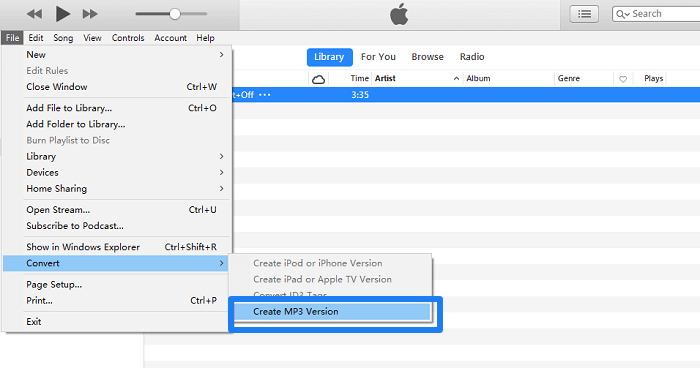
Korzystanie z aplikacji iTunes do konwersji M4A na MP3 jest bardzo polecany przez wielu, ponieważ jest wydajny (nie trzeba instalować żadnych innych aplikacji), jest darmowy, a przewodnik jest prosty w użyciu.
Wpisując „konwertuj M4A na MP3” w Internecie, zobaczysz wiele konwertery muzyki, zarówno online, jak i profesjonalnie.
Z listy, którą zobaczysz, naprawdę sugerujemy użycie tego DumpMedia Apple Music Converter. Czy używałeś tego wcześniej? A może po raz pierwszy usłyszałeś i dowiedziałeś się o tym profesjonalnym konwerterze? Co wyróżnia to spośród innych narzędzi?
Darmowe pobieranie Darmowe pobieranie
Jeśli chcesz poznać inne niesamowite szczegóły dotyczące narzędzia, możesz odwołać się do jego oficjalnej strony internetowej. W międzyczasie omówimy tutaj przewodnik po konwersji M4A na MP3 za pomocą narzędzia.
Wyjaśnienia zostaną również omówione w kolejnych tekstach dla ułatwienia.
Po zainstalowaniu tego DumpMedia Apple Music Converter, uruchom go i dodaj pliki M4A do konwersji. Zrób to, przeciągając i upuszczając utwory na platformę. Pamiętaj, że możesz dodać tyle, ile chcesz, ponieważ narzędzie obsługuje konwersję wsadową.

Aby zapoznać się z wszelkimi instrukcjami i wymaganiami dotyczącymi instalacji, sprawdź oficjalną stronę internetową w celach informacyjnych.
Po dodaniu utworów musisz dokonać wyboru MP3 jako format pliku wynikowego. Zrób to, wybierając z listy w opcji „Format wyjściowy”. W tej części możesz także zmienić niektóre ustawienia wyjściowe, takie jak częstotliwość bitów i próbkowanie.

Po załatwieniu wszystkiego. Ostatnią rzeczą do wykonania jest naciśnięcie przycisku „Konwertuj” w dolnej części ekranu.

Po kilku minutach utwory będą dostępne w MP3 format. Możesz teraz zapisywać utwory na dowolnym urządzeniu i przesyłać je strumieniowo oraz odtwarzać w dowolnym momencie i w dowolnym odtwarzaczu multimedialnym.
Wskazówka: jeśli potrzebujesz konwertuj pliki M4P do MP3 format, po prostu zajrzyj do tego przewodnika.
Kolejna bezpłatna opcja, którą można również wykorzystać do konwersji M4A na MP3 to konwerter online. Konwerterów online jest wiele, jednak musisz upewnić się, że ten, z którego będziesz korzystać, jest wolny od wirusów i złośliwego oprogramowania, które może mieć wpływ na Twój komputer osobisty, a nawet znajdujące się na nim pliki.
Sugerujemy korzystanie z Zamzar.com. Jak możesz wykorzystać to narzędzie online do konwersji plików audio M4A na MP3? Oto przewodnik dla Ciebie.
Korzystanie z konwerterów online jest bardzo proste - dodaj pliki, wybierz format wyjściowy i przekonwertuj. W prawie wszystkich narzędziach online będzie to wzorzec. Jeśli więc zdecydujesz się użyć tej metody, ten sam przewodnik z pewnością pojawi się w przypadku, gdy będziesz używać narzędzi innych niż Zamzar.
Sposoby konwersji M4A na MP3 jest zbyt łatwe, prawda? Masz trzy możliwości wykorzystania – konwersję poprzez iTunes, DumpMedia Apple Music Converter lub internetowy. Jak myślisz, który z nich jest najlepszy i który najprawdopodobniej użyjesz?
